iPhone 使用手冊
- 歡迎
-
-
- 與 iOS 26 相容的 iPhone 型號
- iPhone 11
- iPhone 11 Pro
- iPhone 11 Pro Max
- iPhone SE(第 2 代)
- iPhone 12 mini
- iPhone 12
- iPhone 12 Pro
- iPhone 12 Pro Max
- iPhone 13 mini
- iPhone 13
- iPhone 13 Pro
- iPhone 13 Pro Max
- iPhone SE(第 3 代)
- iPhone 14
- iPhone 14 Plus
- iPhone 14 Pro
- iPhone 14 Pro Max
- iPhone 15
- iPhone 15 Plus
- iPhone 15 Pro
- iPhone 15 Pro Max
- iPhone 16
- iPhone 16 Plus
- iPhone 16 Pro
- iPhone 16 Pro Max
- iPhone 16e
- iPhone 17
- iPhone 17 Pro
- iPhone 17 Pro Max
- iPhone Air
- 設定基本項目
- 按個人風格自訂 iPhone
- 拍攝絕佳的相片和影片
- 與朋友和家人保持聯絡
- 與家人共享功能
- 使用 iPhone 處理日常大小事
- 「Apple 支援」提供的專家建議
-
- iOS 26 的新功能
-
- 指南針
- 捷徑
- 貼士
-
- 開始使用輔助使用功能
- 在設定期間使用輔助使用功能
- 變更 Siri 輔助使用設定
- 快速開啟或關閉輔助使用功能
- 與其他裝置共享「輔助使用」設定
- 版權和商標
在 iPhone 上的 Safari 中標示並將網頁儲存為 PDF
你可以標記網頁、重點標示你喜好的部份、繪圖和書寫筆記,並將你的文件以 PDF 格式與他人分享。
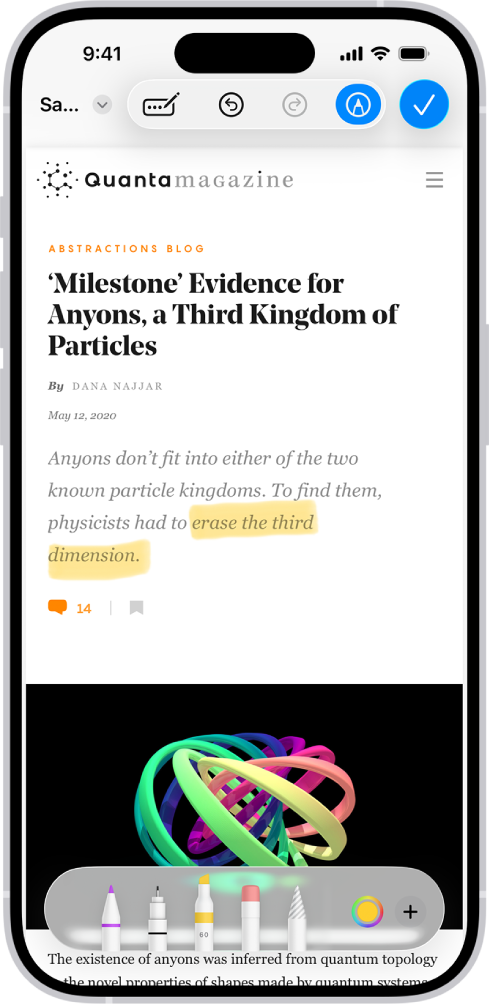
前往 iPhone 上的 Safari App
 。
。前往網頁,點一下
 ,然後點一下「共享」。
,然後點一下「共享」。如果你的「分頁」佈局為「底部」或「頂部」,點一下
 。請參閲:在 Safari 中更改佈局。
。請參閲:在 Safari 中更改佈局。點一下「標記」
 ,然後使用工具來標示網頁。
,然後使用工具來標示網頁。點一下
 ,點一下「完成」,然後選擇「儲存檔案至」。
,點一下「完成」,然後選擇「儲存檔案至」。輸入檔案名稱,然後點一下「儲存」。
感謝您提供意見。